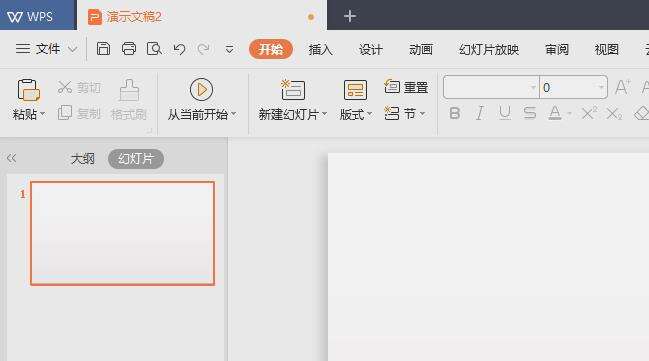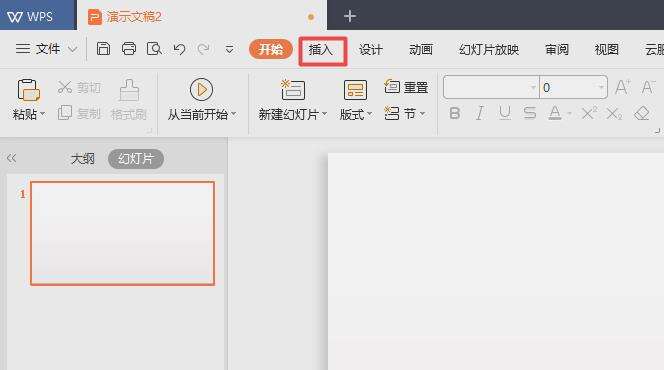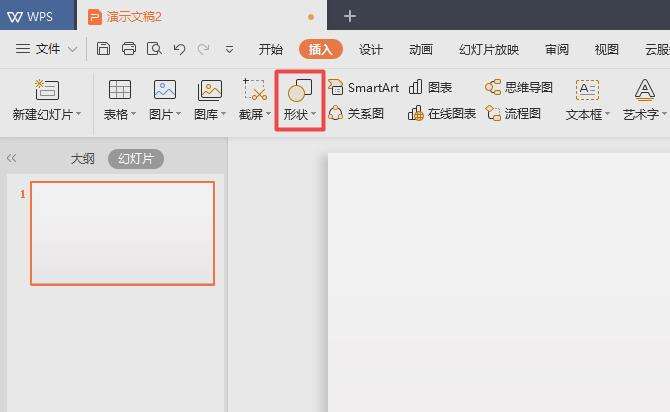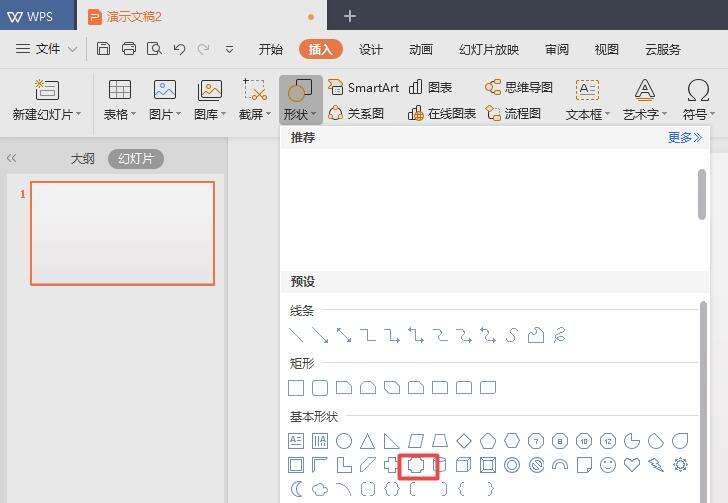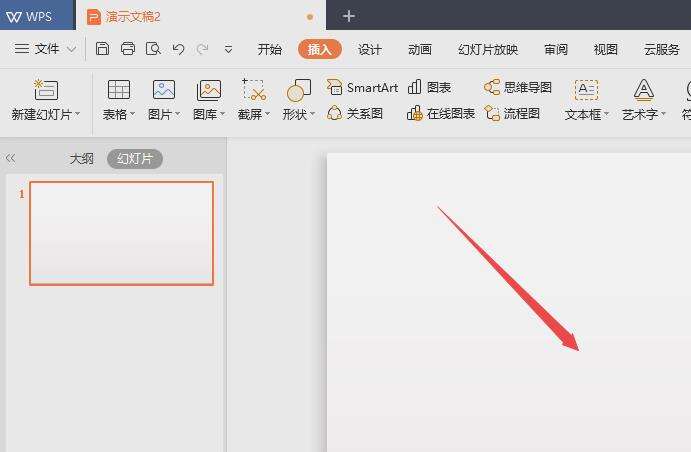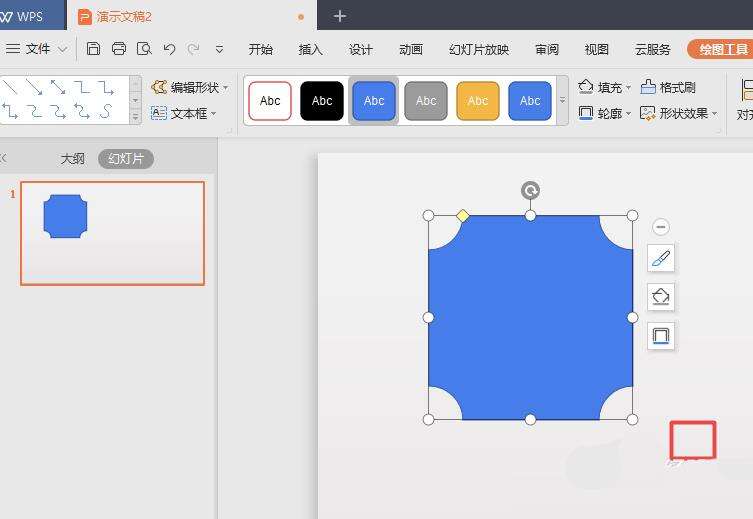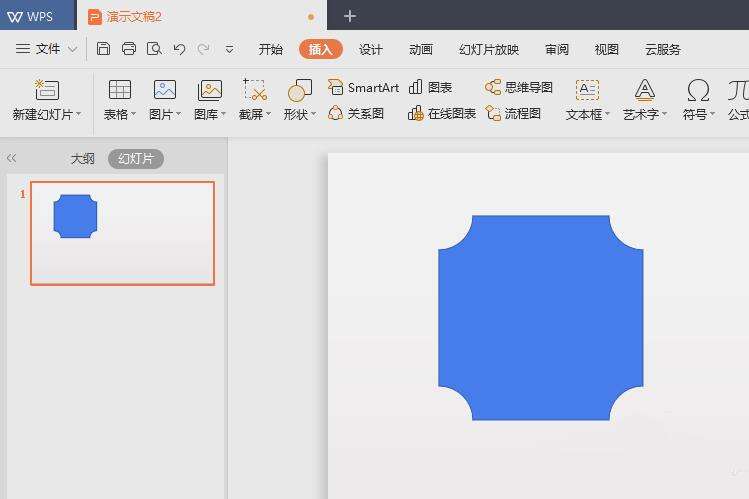使用wps2019绘画出倒圆角矩形具体操作步骤
办公教程导读
收集整理了【使用wps2019绘画出倒圆角矩形具体操作步骤】办公软件教程,小编现在分享给大家,供广大互联网技能从业者学习和参考。文章包含203字,纯文字阅读大概需要1分钟。
办公教程内容图文
2、然后我们点击插入;
3、然后我们点击形状下方的下拉箭头;
4、弹出的界面,我们点击缺角矩形;
5、然后我们在文档中从左上角朝着右下角画一下;
6、然后我们就画出缺角矩形了,我们点击空白处;
7、最终结果如图所示,这样我们就制作出来一个缺角矩形了。
根据上文为你们讲述的使用wps2019绘画出倒圆角矩形的具体操作步骤,你们是不是都学会绘画的方法啦!
办公教程总结
以上是为您收集整理的【使用wps2019绘画出倒圆角矩形具体操作步骤】办公软件教程的全部内容,希望文章能够帮你了解办公软件教程使用wps2019绘画出倒圆角矩形具体操作步骤。
如果觉得办公软件教程内容还不错,欢迎将网站推荐给好友。